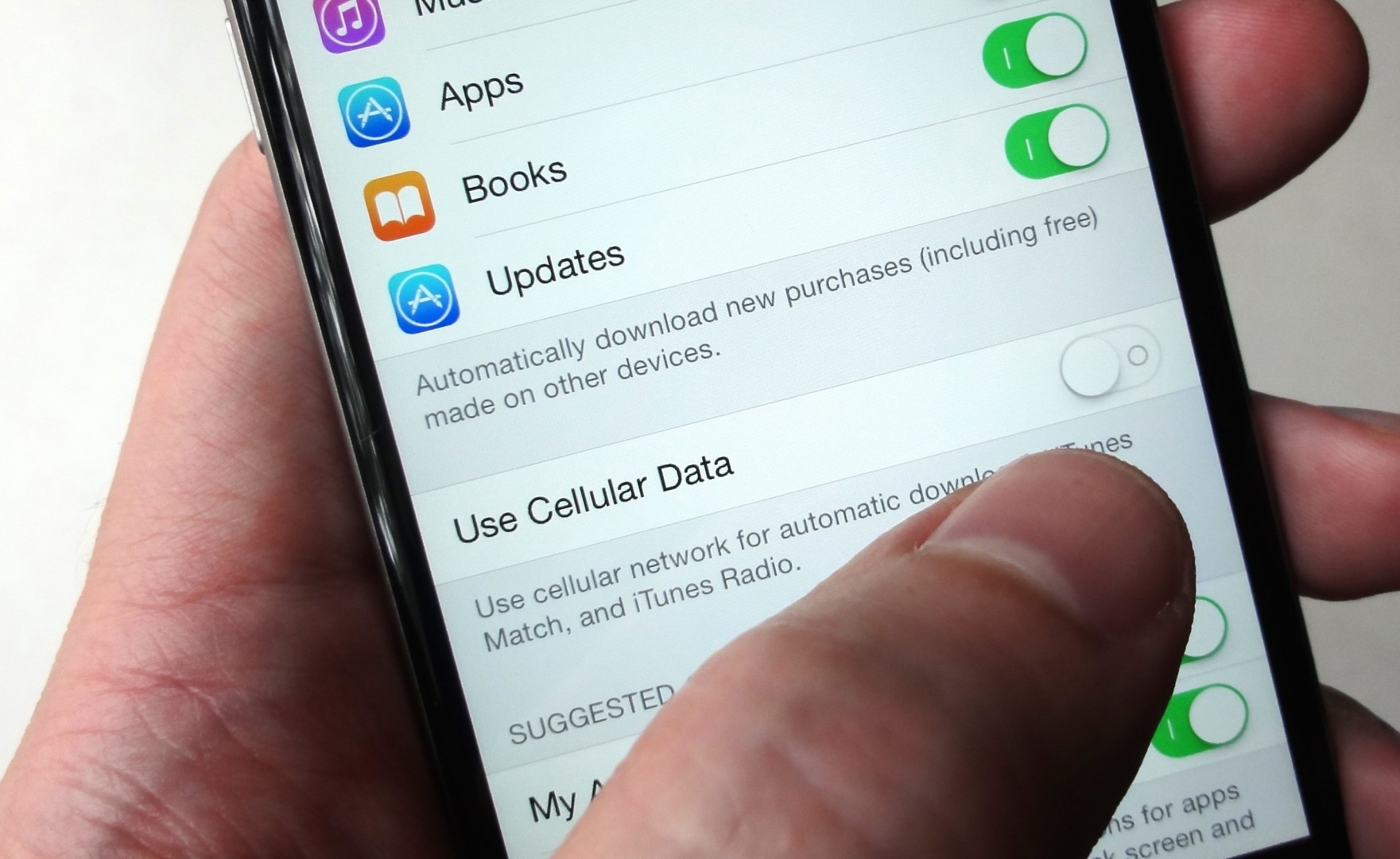Không phải gói 3G nào cũng luôn hỗ trợ 100% tốc độ cao nhất mà sẽ có hạn mức lưu lượng. Trong bài này mình sẽ hướng dẫn các bạn cách tiết kiệm lưu lượng mạng cho iOS.
1. Tắt Autoplay Videos
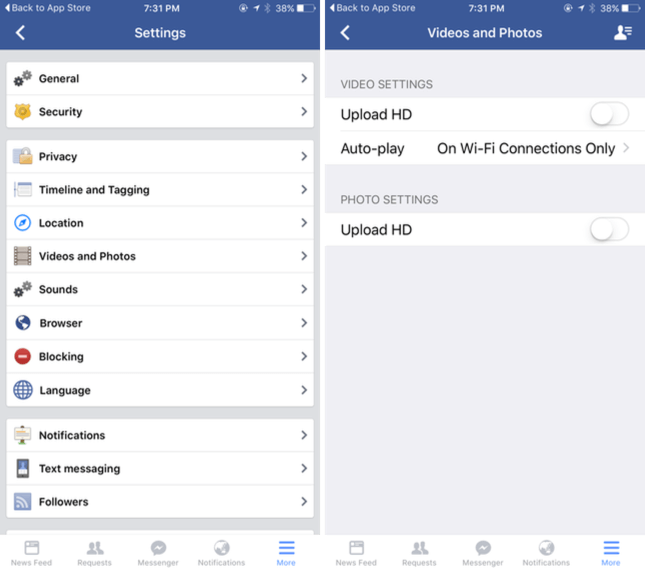
Là một trong những cách đơn giản kiểm soát lưu lượng data của bạn khi tắt hết các tính năng tải ngầm hoặc chuyển sang chỉ sử dụng khi có kết nối Wifi ở đây ví dụ là Facebook, Twitter và Instagram.
Facebook: Chọn mục More > Settings > Account Settings > Videos and Photos > Video Settings > Auto-play sau đó chuyển mục này thành On Wi-Fi Connections Only hoặc Never Auto-plays Videos.
Twitter: Tại mục Profile của bạn bấm vào icon Bánh răng > Settings > Data > Video Autoplay > Chuyển về Never play videos automatically hoặc Use Wi-Fi only.
Instagram: Tại mục Profile của bạn bấm vào icon Bánh răng > Mobile Data Use > Use Less Data.
2. Kiểm tra mức Data các ứng dụng của bạn đã dùng
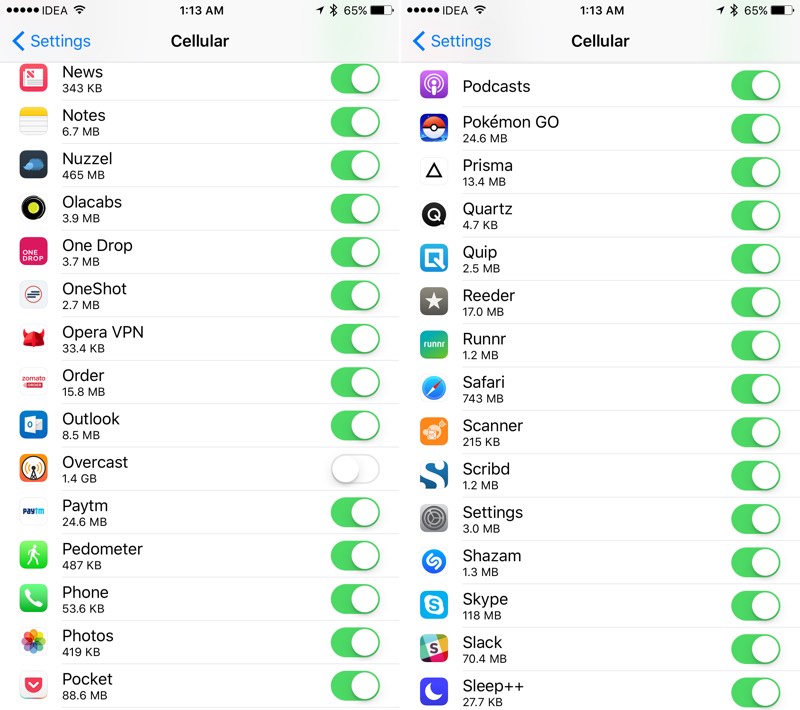
Tại mục Cellular trong phần Settings tại đây sẽ hiển thị tất cả các apps của bạn đang sử dụng và cả lưu lượng data mà nó đã dùng. Hãy ngắm nghía một lúc rồi xác định những ứng dụng không cần thiết – không thường xuyên sử dụng đến mà vẫn tiêu tốn data của bạn hãy tắt nó đi.
3. Tắt Cellular Data cho iCloud
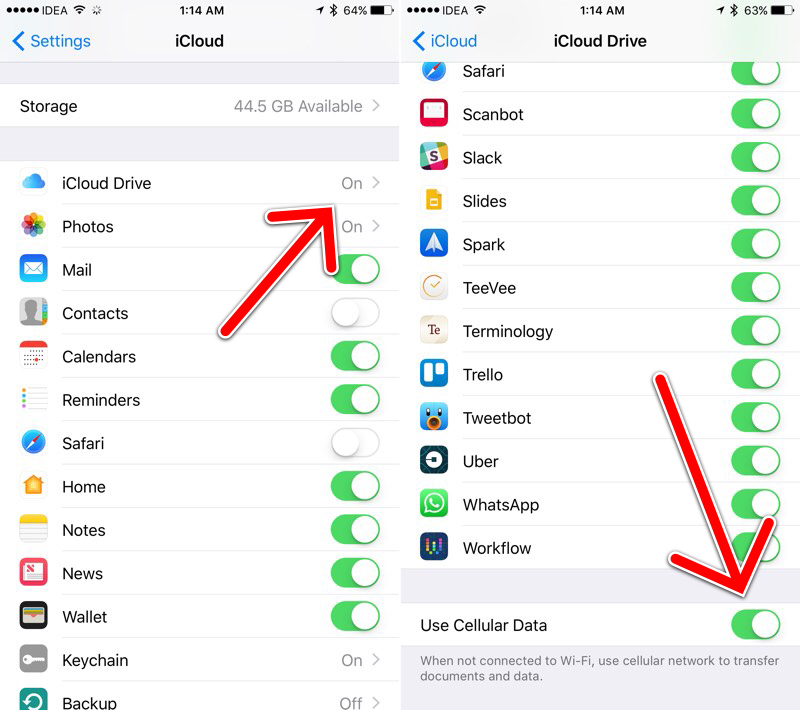
Nếu bạn sử dụng iCloud Drive cho việc backup các tập tin và dữ liệu từ các ứng dụng, bạn nên nên kiểm tra phần Use Cellular Data tại iCloud Drive bên trong Settings xem mục này đang bật hay không và tốt nhất là nên tắt nó đi, bởi vì nó sẽ dùng chính lưu lượng 3G ít ỏi của bạn mà bạn không hề hay biết.
4. Tắt Automatic Downloads
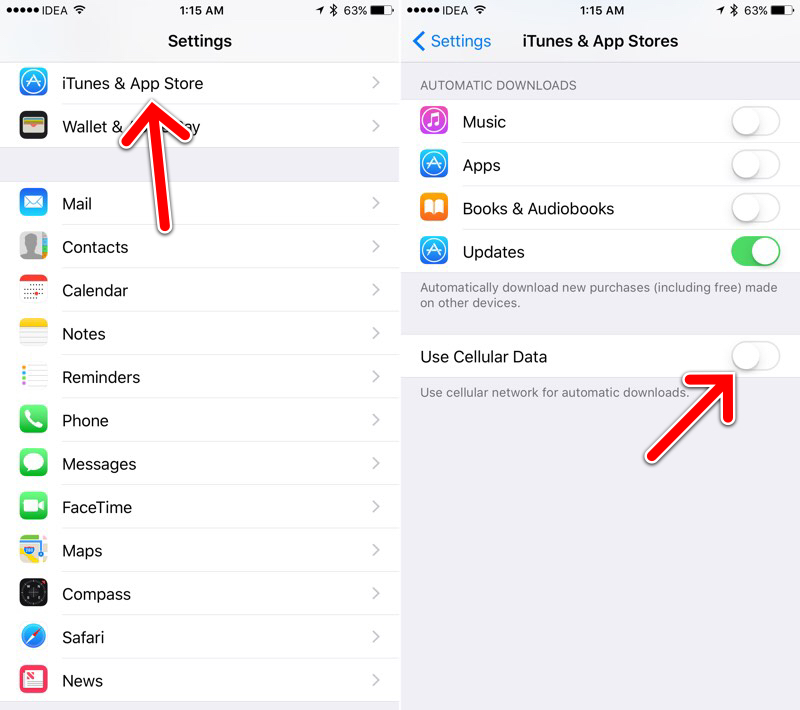
Automatic Downloads là một trong những tùy chọn tiêu tốn cực nhiều lượng data của bạn nếu nó đang được bật. Vào Settings > iTunes and App Store > Tắt Use Cellular Data. Điều này sẽ đảm bảo ứng dụng không được phép tải ứng dụng hoặc các bản cập nhật khi đang dùng 3G.
5. Tắt Wi-Fi Assist
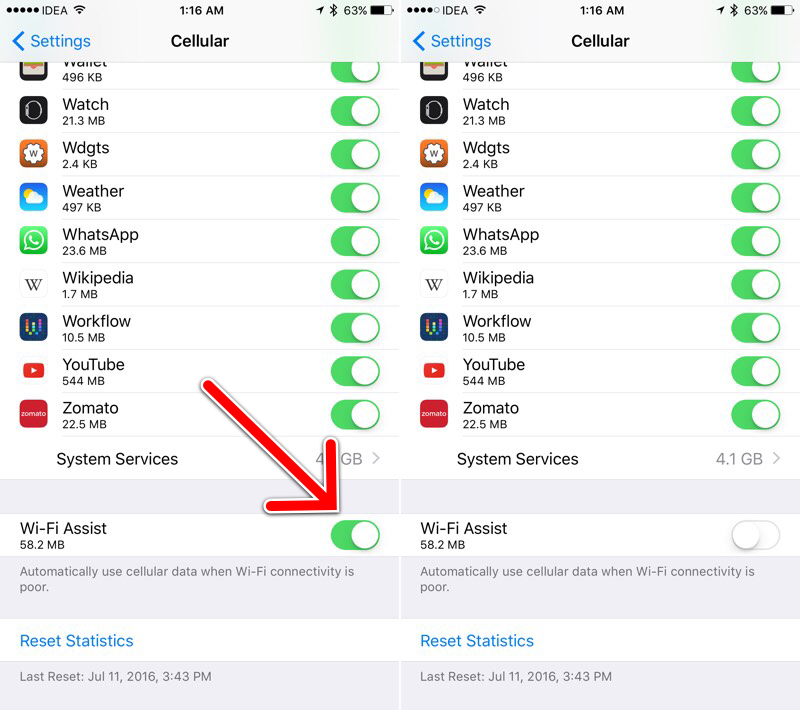
Về lý thuyết, Wi-Fi Assist là một tính năng hổ trợ dùng để “hổ trợ” duyệt web khi kết nối Wi-Fi của bạn chậm chờn hoặc không còn hoạt động, nó sẽ tự động bật 3G và làm tiêu tốn data của bạn. Cách đơn giản nhất là vào Settings > Cellular > Wi-Fi Assist và tắt nó đi thôi.
6. Tắt Backgrond App Refresh
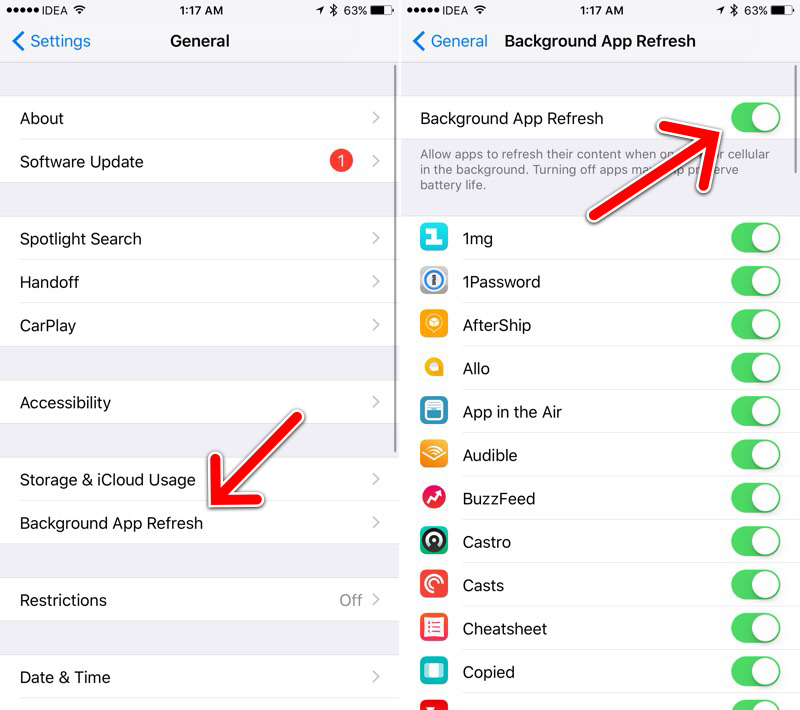
Tính năng này sẽ đảm bảo rằng các ứng dụng yêu thích của bạn khởi chạy ngay lập tức. Vấn đề nằm ở chổ nhiều khi các ứng dụng đó bạn đang không thật sự quan tâm và chẳng màn nhìn xem có gì mới trên nó.
Vào Settings > General > Background App Refresh > chọn tắt cho các ứng dụng như Facebook, Instagram, Twitter và một số ứng dụng bạn nghĩ là không thật sự cần đến, thêm nữa việc này không chỉ tiết kiệm data mà còn cả tiết kiệm pin nữa.
7. Không nên sử dụng 3G cho Apple Music
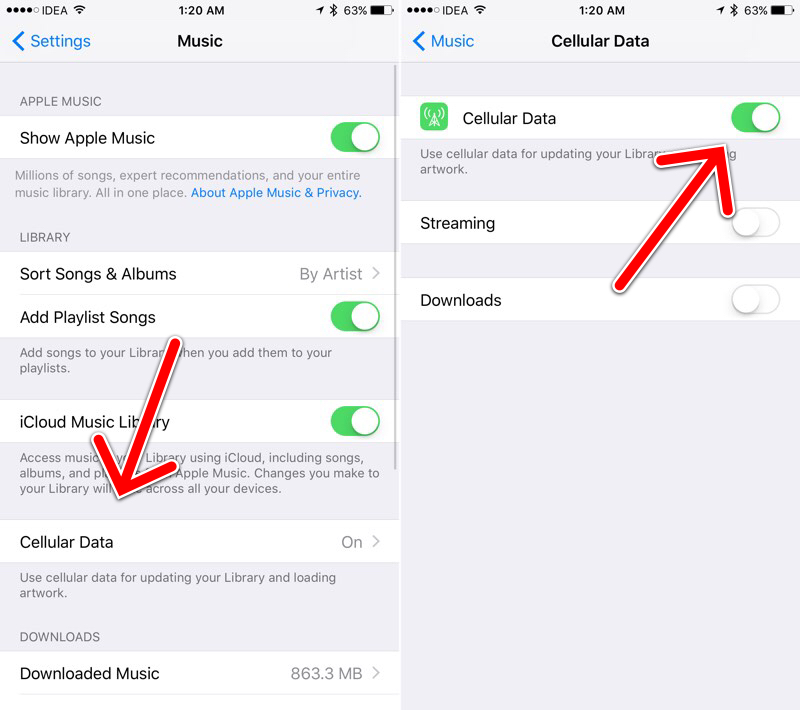
Nếu bạn đang dùng Apple Music, bạn có thể streaming các bài hát từ chính gói data của mình và việc này sử dụng đến một lượng data cực kì nhiều nên tốt hơn hết bạn nên tắt nó đi bằng cách vào Music trong Settings và chọn tắt Cellular Data.
8. Hãy trông chừng ứng dụng Mail
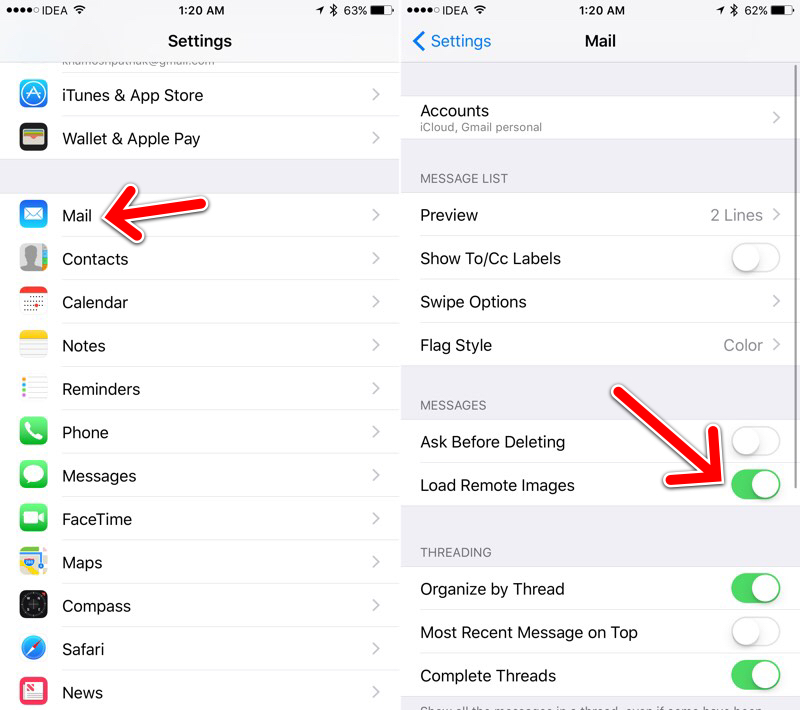
Nếu ứng dụng Mail mặc định trên iOS là sự lựa chọn của bạn thì đây là một tùy chọn cài đặt mà bạn cần làm ngay, vào Settings > Mail > Load remote Images tắt nó đi.
9. Sử dụng chế độ tiết kiệm dữ liệu trên Chrome
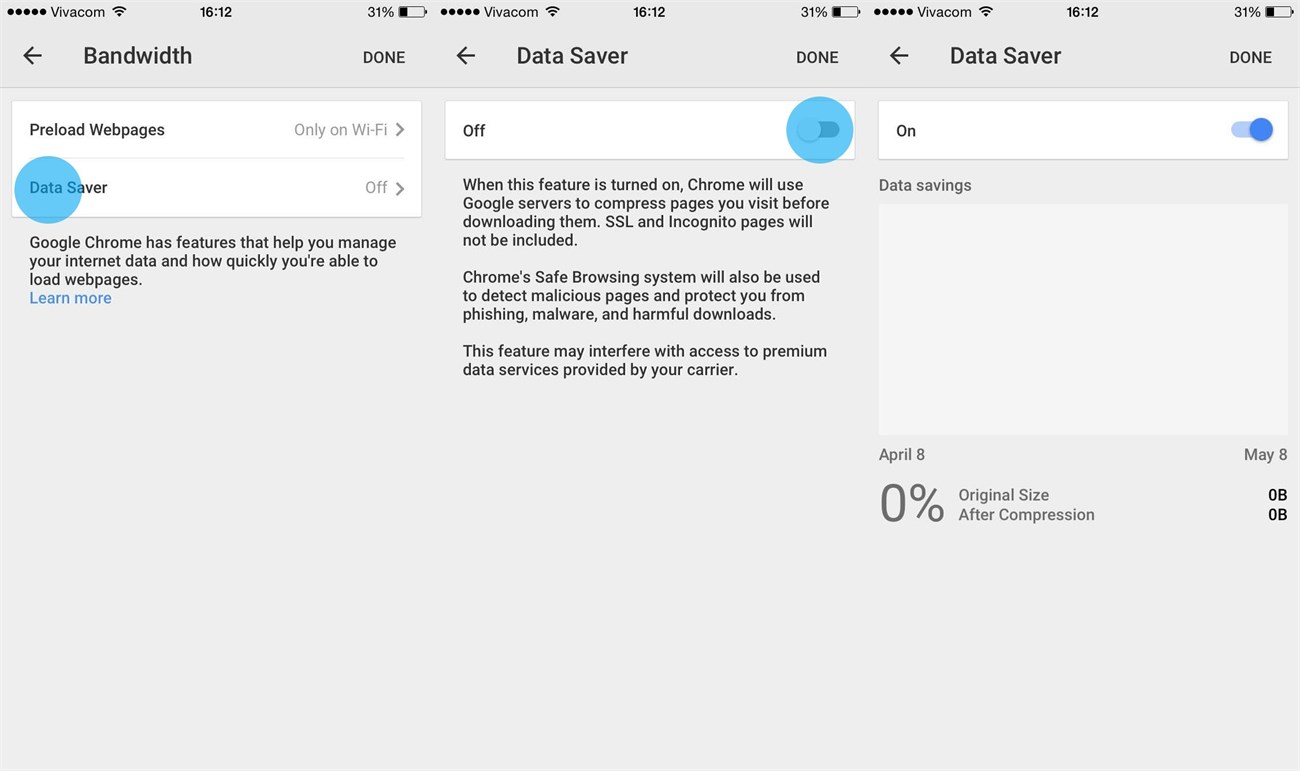
Việc này là cần thiết khi hiện nay chất lượng trang web – giao diện người dùng ngày càng thân thiện hay hổ trợ nhiều tính năng hơn. Cũng đồng nghĩa việc tải trang web sẽ tiêu tốn nhiều lưu lượng hơn, tính năng khá hữu ích đấy dùng thử xem sao nhé.
10. Thường xuyên giám sát lượng dữ liệu của bạn
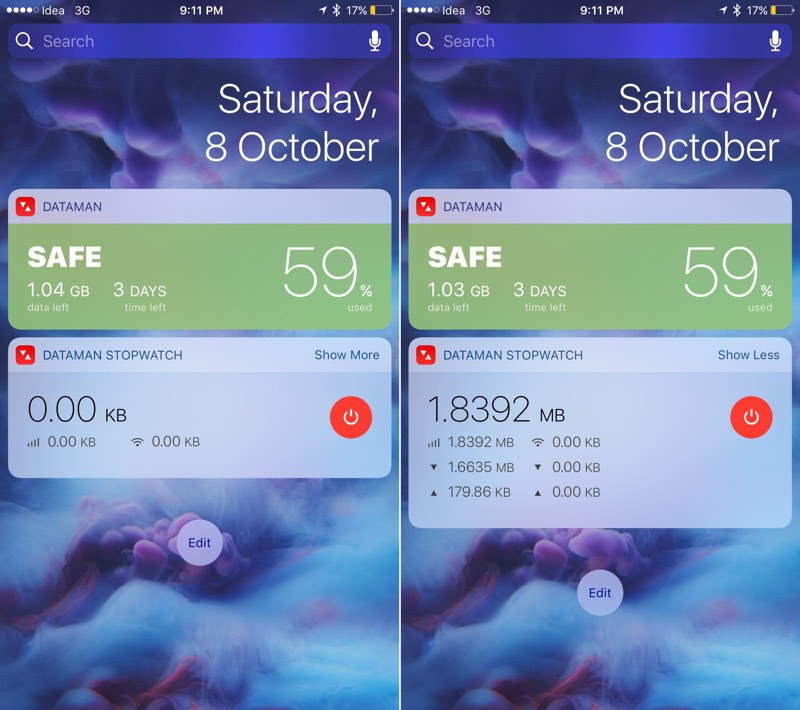
Ngoài ứng dụng mặc định bạn còn có thể sử dụng bên thứ 3 như DataMan Next hoặc Smartapp để trực tiếp kiểm soát và giới hạn mức lưu lượng bạn đã sử dụng, với cách này mọi tác vụ sử dụng 3G đều có thể hiện thị một cách trực quan và dễ dàng giám sát.
11. Bật Low Quality Images trong iMessage
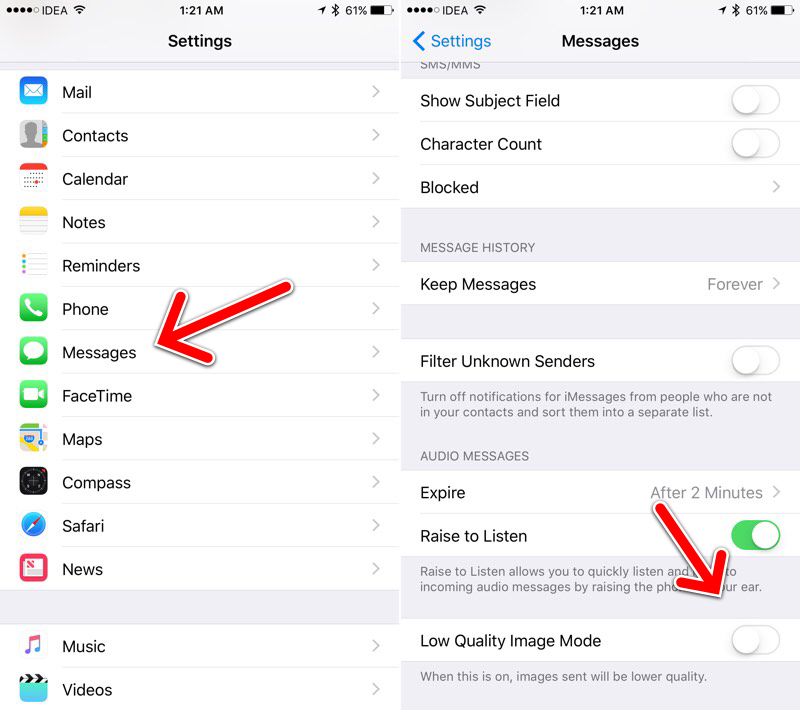
Nếu bạn là người thường xuyên gửi ảnh trong iMessage, bạn có thể bật chế độ Low Quality Images trong Messages bằng cách vào Settings. Ở chế độ low quality, Messages chỉ dùng đúng 100KB cho hình ảnh đính kèm, hãy nghĩ xa một chút thay vì gửi chỉ duy nhất một tấm ảnh ở chất lượng cao thì bạn có thể gửi từ 30 đến 50 tấm ảnh chất lượng thấp hơn ở cùng mức lưu lượng data.
12. Tắt kết nối của bạn
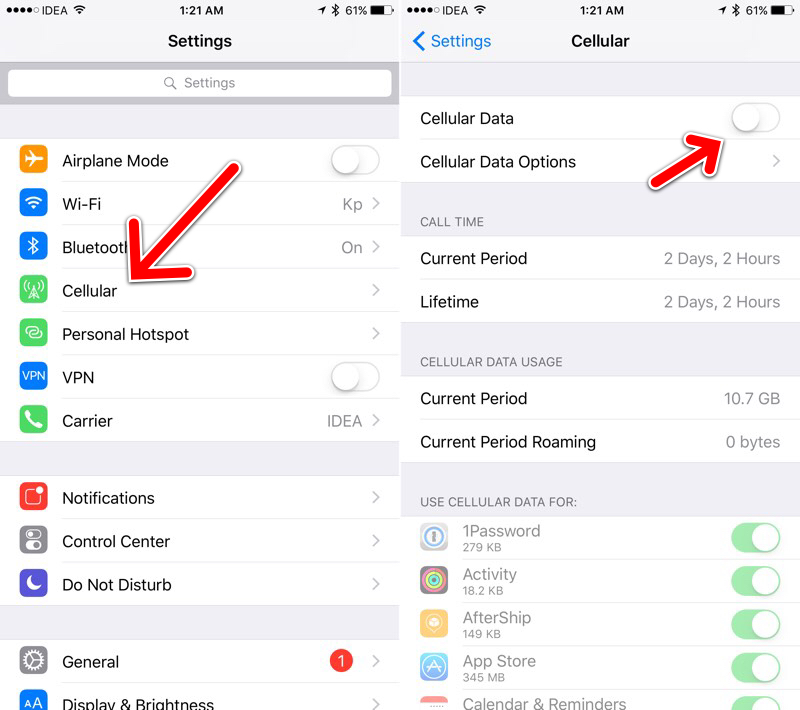
Đây hẳn sẽ là cách cuối cùng trong chuỗi cách tiết kiệm 3G cho bạn, điều này nghe có vẻ buồn cười khi tắt 3G thì dĩ nhiên là sẽ không tốn 3G rồi, tuy nhiên cách này lại ám chỉ việc bạn sử dụng các gói ngày, gói lưu lượng khi hết sẽ tính phí phát sinh và nó sẽ không bao giờ là rẻ cho mọi người cả nên đây sẽ là cách chống cháy túi cho bạn.
Còn bạn thì sao? Bạn đã tiết kiệm 3G như thế nào comment chia sẻ nhé.
Xem thêm: